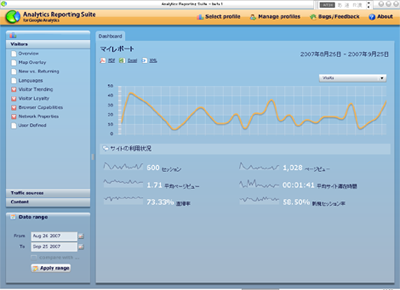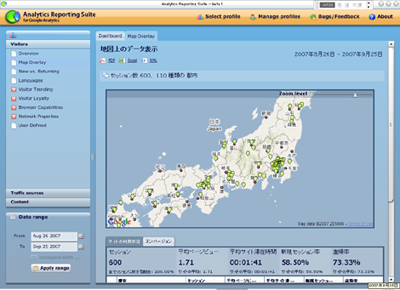Google Analyticsをリッチに使う方法
「 UI なんて出来るだけリッチな方がいい」
もちろん、シンプルな UI の方が良い場合もあるので、一概には言えませんが、やはり速さを求めないUIであればリッチな方が良いと思ってます。
先日、NICO(正確に言うと Nicolas 氏)が Google Analytics のAIR版アプリケーションを発表しました。
Web解析ツールを利用している際のイライラの1つに、見るメッシュを変更していく度に画面がリフレッシュされて、待たなければならないことあるんですよね。
今回のAIR版の Google Analytics はデスクトップ上でクリクリ動く、RIAとして提供されているものなので、このリフレッシュのイライラがなくなります。
AIRのインストール
このアプリを利用するには Adobe の AIR をインストールする必要があります。もし既に入っている方はすっ飛ばして頂いて結構です。
AIR はまだ正式版ではないので Adobe Labs というところからダウンロードします。開発ツールなども落ちているのですが、このアプリを動かすだけなら Runtime だけで大丈夫です。ということで Adobe Integrated Runtime (AIR)。
後はダウンロードした exe ファイルをインストールするだけで、 AIR のアプリを実行する環境が整います。
Google Analytics AIR 版のインストール
次に Google Analytics AIR 版のインストールです。これは Google Analytics AIR beta 1 から AIR 用のファイルをダウンロードします。
これもダウンロードした AIR ファイル(.air という拡張子)を実行すると、 Google Analytics AIR 版のインストールが始まります。
プロフィールの設定
(ここからは Google Analytics のアカウントが必要です。)
Google Analytics AIR 版を起動すると、最初にプロフィールの設定をします。これはサイトのデータを呼び出すための設定です。
サイトごとに識別できる名前を Profile 欄に設定し、アカウントを入れると Google Analytics に登録されているサイトがプルダウンで選択できるようになるので、そこで選んで実行するだけです。
後は Google Analytics と一緒
メニューについては英語になってしまいますが、それ以外のデータなどは日本語も文字化けずに参照することが出来ます。基本的には、Google Analytics WEB 版と同じ項目は用意されているので、全く迷わずに利用出来る感じですね。
個人的に気持ちいいと思ったのは以下の点です。
- グラフなどは指標を変更するとククッと表示が変わる
- ユーザーのアクセスポイント地図表示が、グリグリ動かせる
- 表示した内容がタブになり切替が早い
まとめ
TechCrunch の記事によると、どうも Adobe と Google の両方が開発に関わっているプロジェクトだそうです。また AIR の β2 の発表に合わせてこのアプリも β2 が発表されるようです。
ザーッと使ってみた感じでは、やはりリフレッシュのイライラがなくなる分、かなりスムーズにデータの参照ができるようになって当分はこちらを利用しそうな感じがしています。
今回のアプリについては、もともと Web 版があるものを AIR 版として提供をしているので、 WEB 版と RIA 版の比較の勉強という意味で使ってみても面白いかもしれませんね。